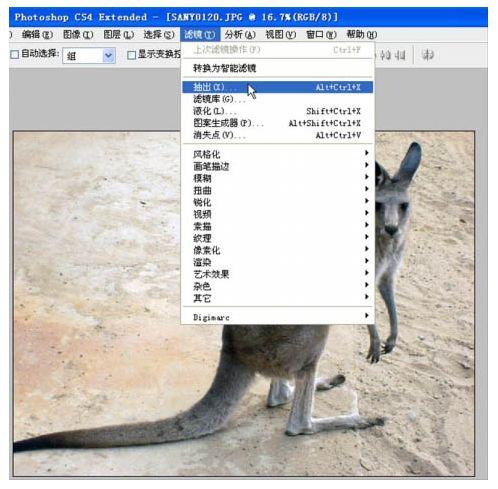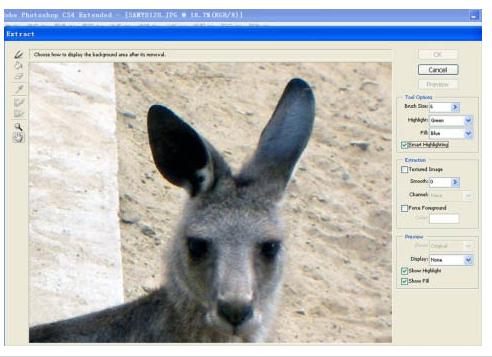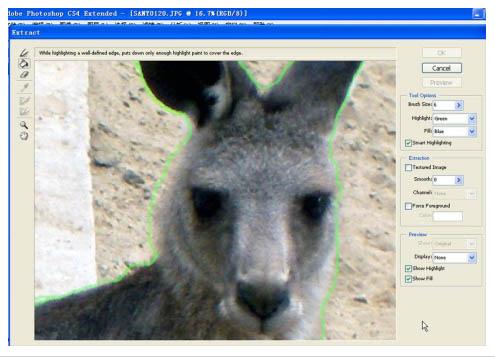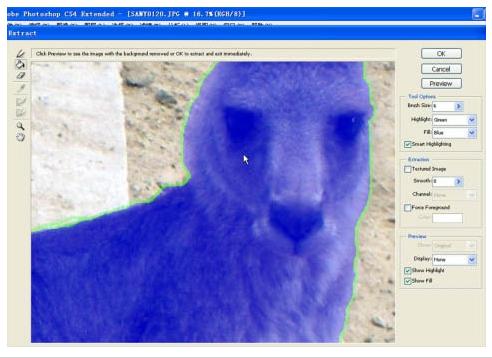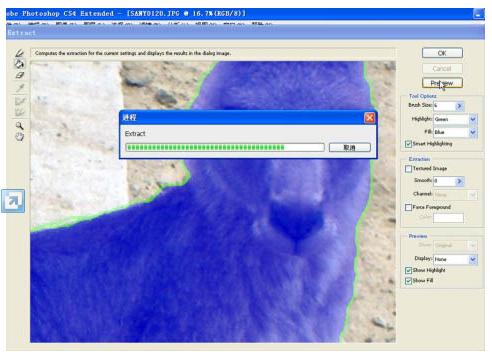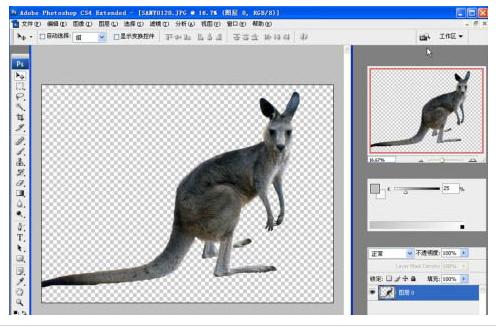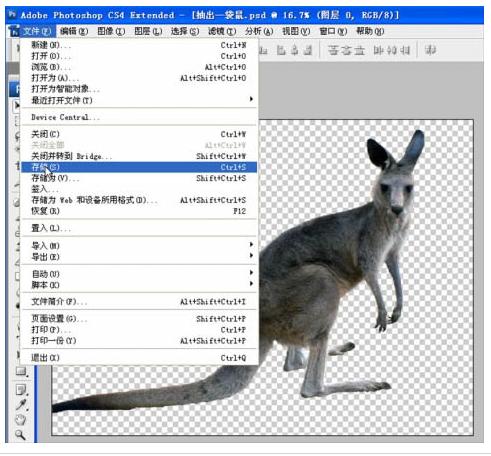個人認為比較實用的方法,主要針對於cs4版本,其它版本未試效果。
工具/原料
photoshop cs4
步驟/方法
啟動程式
開啟需要抽出的素材圖,單擊“濾鏡 ↓ 抽出”命令或按【Ctrl +Alt+ X】組合鍵。
在彈出的“抽出”對話方塊左側單擊縮放工具,.左鍵單擊三次“袋鼠”影象,將其放大。
勾選右側“智慧高光顯示”和顯示高光顯示填充,設定好畫筆大小6 及填充顏色,沿“袋鼠”邊緣繪製一條封閉輪廓線。
單擊左側填充工具,在閉合的輪廓內左擊滑鼠將其填充,將需要選擇出來或分離出來的物件覆蓋起來。
單擊右側的“預覽”按鈕,檢視“袋鼠”的抽出選取效果。如不理想可用左側的清除工具(橡皮擦),調整好大小後,擦除邊緣的雜邊。
擦除雜邊後的效果圖。
最後儲存檔案格式自己設定。
注意事項
無